7 caracteristici pierdute Windows puteți aduce înapoi
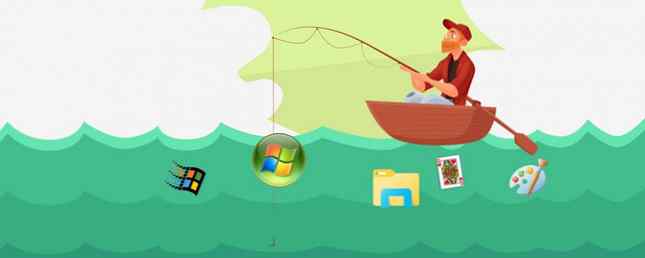
Pe masura ce Windows creste, Microsoft isi curata lista de caracteristici. Ori de câte ori se eliberează o versiune majoră, unele funcții vechi se înlocuiesc cu noi instrumente 5 Legendarele instrumente Windows înlocuite de noile caracteristici 5 Legendarele instrumente Windows Înlocuite de noile caracteristici Windows include o mulțime de instrumente pe care le utilizați în fiecare zi, dar unele au durat mai mult decât altele. Iată câteva părți ale Windows care nu mai există. Citiți mai multe în timp ce alții dispar pur și simplu.
În cazul în care caracteristica Windows preferată a renunțat recent, nu vă temeți - vă vom arăta cum să o reveniți. Iată câteva caracteristici recent depreciate pe care le puteți re-activa sau simula în Windows 10.
1. Windows Media Center
Probabil știți că Windows Media Player este playerul audio și video de bază Microsoft. Deși nu vedeți o actualizare încă de la Windows 7, este încă inclusă în Windows 10 Cum să descărcați Windows Media Player 12 pentru Windows 10 Cum să descărcați Windows Media Player 12 pentru Windows 10 Puteți obține Windows Media Player pe Windows 10 și vă vom arăta Cum. Cu toate acestea, trebuie avertizat că nu este cel mai bun player media pentru Windows. Să arătăm ce să folosim în schimb. Citeste mai mult . Cu toate acestea, Windows Media Center mai puternic - care a venit la un cost pentru utilizatorii Windows 8 - a fost abandonat pentru Windows 10.
Windows Media Center a fost util pentru redarea conținutului media din locațiile de rețea, precum și pentru redarea în flux și înregistrarea în direct a televizorului. Astfel, mulți au plâns pierderile când a lansat Windows 10.
Vestea bună este că puteți aduce o copie neoficială a Windows Media Center în Windows 10 Cum să obțineți Windows Media Center în Windows 10 și limitele sale Cum să obțineți Windows Media Center în Windows 10 și limitele sale Windows 10 poate rula Windows Media Center dupa toate acestea. Cu toate acestea, nu este suportat oficial, creând limitări, ceea ce ar putea să nu te facă să-l dorești în cele din urmă. Să vă salvăm timpul și să vă explicăm ... Citește mai mult. Dacă nu preferați să utilizați software neacceptat, înlocuiți-l cu o alternativă. 5 Alternative la Windows Media Center pentru Windows 10 Windows 10 va oferi multe caracteristici noi, dar unele favorite vechi vor fi respinse. Windows Media Center nu va mai fi acceptat. Iată o aplicație media alternativă compatibilă cu Windows 10 pentru a lua ... Citiți mai mult care este construit pentru scena de divertisment modern.
2. Gadget-uri desktop
Amintiți-vă de vechile gadgeturi pe care le-ați putea plasa pe desktop în Windows 7? Acestea au furnizat utilități rapide și informații cum ar fi un calculator sau un raport meteorologic. În timp ce mulți utilizatori se bucurau de acestea, Microsoft le-a retras după câțiva ani, deoarece acestea conținau vulnerabilități de securitate. În plus, odată cu lansarea Windows 8 și a aplicațiilor sale moderne, plăcile live au toate gadget-urile desktop, dar înlocuite.
Acum, puteți restabili gadgeturile clasice pentru desktop în Windows 10 Cum să aduceți gadgeturile desktop înapoi la Windows 10 Cum să aduceți gadgeturile desktop înapoi la Windows 10 Gadgeturile de pe desktop au fost luate în Windows 8. Iată cum le puteți aduce înapoi la Windows 10 desktop-ul. Citeste mai mult . Cu toate acestea, nu vă recomandăm să faceți acest lucru din cauza riscurilor de securitate. Microsoft a constatat că aceste widget-uri ar putea fi ușor exploatate de o partidă nefavorabilă și nu au fost ușor de repartizat, astfel că au renunțat la suport.
În schimb, ar trebui să încercați mașina de siguranță Rainmeter și mai puternică. Acest instrument gratuit vă oferă zeci de moduri de a personaliza desktop-ul Windows, inclusiv pachete de icoane, imagini de fundal vii și da, obiecte gadget.
Am scris un ghid pentru începători la Rainmeter Un ghid simplu pentru Rainmeter: Instrumentul pentru personalizarea desktop-ului Windows Un ghid simplu pentru Rainmeter: Instrumentul pentru personalizarea desktop-ului Windows Rainmeter este instrumentul final pentru personalizarea desktop-ului Windows cu imagini de fundal interactive, widgeturi desktop și multe altele . Ghidul nostru simplu vă va ajuta să vă creați rapid experiența personală pe desktop în cel mai scurt timp. Citeste mai mult, plus v-am aratat cum sa creati pictograme personalizate pe desktop Cum sa creati personalizate Windows Desktop Icoane cu Rainmeter Cum sa creati personalizate Windows Desktop Icoane cu Rainmeter Implicit icoane Windows sunt copleșitoare și vă mult timp pentru ceva mai unic? Vă arătăm cum să vă creați propriile icoane personalizate cu Rainmeter și să vă recomandăm câteva pictograme gata făcute. Citește mai mult și chiar face propria temă Cum de a crea o temă personalizată Rainmeter pentru Windows Desktop Cum de a crea o temă Rainmeter personalizat pentru Desktop Rainmeter dvs. Windows vă poate ajuta să creați un desktop cu adevărat spectaculos cu doar câteva clicuri. Vom arăta cum vă. Citeste mai mult . Dacă puneți ceva timp, puteți face desktop-ul să arate și să funcționeze oricum doriți cu Rainmeter.
3. Biblioteci de exploratori de fișiere
Bibliotecile, introduse în Windows 7, au oferit un nou mod de a vă gestiona fișierele 10 Caracteristici puțin cunoscute ale Windows File Explorer 10 Caracteristici puțin cunoscute ale Windows File Explorer Nu lăsați Windows File Explorer să vă păcălească cu aspectul său simplu. Este capabil de mai multe acțiuni și trucuri decât permite! Să vă arătăm o grămadă de ele. Citeste mai mult . Deși au fost de fapt destul de utile dacă ați acordat timp pentru a le stabili în mod corespunzător, au confundat o mulțime de oameni. Astfel, Microsoft le-a ascuns în Windows 8.1 și Windows 10. Ele sunt încă disponibile pentru utilizare, dar le puteți activa în doar câteva minute.
Deschideți o fereastră File Explorer, apoi faceți clic cu butonul din dreapta pe orice spațiu gol din panoul de comandă rapidă din stânga. Apasă pe Arată bibliotecile și veți vedea o nouă opțiune Biblioteci antetul în bara laterală din stânga. Faceți dublu clic pe acesta și veți vedea setarea implicită Documente, Fotografii, și altele asemenea. Pentru a le accesa în propriul lor panou, puteți de asemenea să tastați shell: Biblioteci în bara de navigare a oricărei ferestre de explorare a fișierelor.

Bibliotecile vă permit să grupați mai multe dosare care conțin fișiere similare în același loc pentru un acces facil - consultați ghidul nostru pentru mastering biblioteci Înțelegerea bibliotecilor Windows 8 Pentru spațiul de stocare master Înțelegerea bibliotecilor din Windows 8 în spațiul de stocare master Citiți mai multe pentru mai multe.
4. Tematica și meniul Start clasic pentru Windows 95/98
Vechi de standardele de astăzi, dar o mulțime de oameni încă mai au nostalgie pentru Windows 95 Start Me Up - Windows 95 se transformă în 20 & Stil Rocks Start Me Up - Windows 95 Turn 20 & Still Rocks Acum 20 de ani, Rolling Stones a cedat "Start Me Up "și sa născut Windows 95. Revizuim istoria, discutăm de ce Windows 95 a fost o afacere mare și cum se compară cu Windows astăzi. Citeste mai mult . În versiunile anterioare de Windows, ați putea activa o temă clasică care arăta mult ca Windows 9x zile. Fie că ați făcut acest lucru pentru că vă place aspectul sau pentru a opri pierderea de resurse de sistem pe toate bomboane ochi fantezie Cum de a crește Windows 10 de performanță și face să se simtă mai repede Cum de a crește Windows 10 de performanță și de a face să se simtă mai repede Windows 10 ruleaza destul de repede - dar puteți face chiar mai repede! Vă vom arăta trucurile gratuite pentru a crește viteza și performanța. Veți transforma Windows 10 de la poce încet la Usain Bolt în 12 ... Citește mai mult, nu mai este posibil în Windows 10. Oprirea tuturor efectelor speciale nu adaugă tema retro.
Astfel, puteți recurge la instalarea unui pachet tematic pentru a restabili parțial aspectul retro. Din păcate, nu este o copie perfectă a temei originale, deoarece se bazează pe contrastul înalt utilizat în mod normal în scopuri de accesibilitate. Mai întâi, vizitați pagina de deviantArt a kizo2703 și faceți clic pe Descarca link-ul de pe partea dreapta pentru a apuca tema ZIP clasic. Salvați-o undeva pe computer, apoi extrageți conținutul în acest director:
C: \ Windows \ Resources \ Teme de facilitare a accesului Apoi, deschideți Setări aplicație și mergeți la Ușurința de acces> Contrast ridicat. Aici Windows colectează temele de accesibilitate. Când faceți clic în meniul drop-down, ar trebui să vedeți Clasic intrare pe care ați extras-o. Selectați-l și apăsați aplica pentru a acoperi Windows 10 în Windows 98 vopsea. Rețineți că acest lucru sfârșește prin a face Windows să arate destul de urât.

Cealaltă parte a puzzle-ului primește înapoi meniul clasic Windows 9x Start. Pentru aceasta, puteți folosi versatil Classic Shell. Instalați-l și puteți restaura vechea singură coloană Stilul clasic Start Menu chiar din setările sale. De asemenea, puteți aplica Clasic Butonul Start pentru a finaliza aspectul.

Dacă preferați, puteți face ca Windows 10 să arate ca Windows XP, 7 sau 8.1 Cum se face Windows 10 să arate ca Windows XP, 7 sau 8.1 Cum se face Windows 10 să arate ca Windows XP, 7 sau 8.1 o parte din actualizarea Windows este că totul se schimbă. Iată cum puteți transforma Windows 10 într-un aspect Windows XP, 7 sau 8.1, pentru a face mutarea mai ușoară - pentru dvs. sau pentru un prieten. Citeste mai mult .
5. Jocuri Ad-Free
Vă mai aduceți aminte de orele de joc ale jocurilor încorporate în Windows? Indiferent dacă ați învățat să utilizați un mouse cu Solitaire Celebrând 25 de ani de Solitaire Microsoft: istoria, regulile și un turneu sărbătorește 25 de ani de Solitaire Microsoft: istoria, regulile și un turneu Solitaire - păstrarea lucrătorilor de birou procrastinating și gospodinele plictisit - este sărbătorește cea de-a 25-a aniversare, iar Microsoft o comemorează cu un turneu de grup. Re-vizităm istoria și regulile jocului. Citiți mai multe sau obțineți un scor mare în Windows XP Pinball, probabil că ați fost trist când ați dat seama că aceste jocuri nu sunt în jurul valorii de Windows 10. Microsoft nu include Solitaire cu Windows 10 și oferă Minesweeper pe Windows Store, dar sunt înghesuiți plin de anunțuri 5 Locații pentru a găsi și dezactiva anunțuri în Windows 10 5 Locații pentru a găsi și dezactiva anunțuri în Windows 10 Nu ar trebui să faceți publicitate în sistemul dvs. de operare. Windows 10 prezintă câteva anunțuri și promoții. Vă vom arăta unde să găsiți și cum să scăpați de ele. Citiți mai mult, dacă nu plătiți un ridicol $ 15 / an (Solitaire) sau 10 $ / an (Minesweeper) pentru a scăpa de anunțuri.
Nu trebuie să plătești bani pentru a juca Solitaire murdar. Din păcate, nu puteți copia aceste jocuri doar dintr-o instalare Windows 7. Dar v-am arătat cum să restaurați jocurile Windows clasice pe Windows 10 5 Funcții pierdute pe care le puteți reînvia în Windows 10 5 Caracteristici pierdute pe care le puteți reînvia în Windows 10 Windows 10 este destul de diferit și șansele sunt că vă lipsesc câteva caracteristici familiare. Ați pierdut Windows Media Center, asistență DVD sau jocuri clasice în timpul actualizării? S-ar putea să avem o soluție pentru tine! Citiți mai multe, ceea ce este destul de simplu.
Pentru a juca aceste jocuri cu mai puțin efort, puteți căuta pur și simplu Google pentru Solitaire pentru a accesa jocul chiar pe pagina cu rezultatele căutării Google 7 Jocuri rapide pe care le poți juca în Căutarea Google 7 Jocuri rapide pe care le poți juca în căutarea Google Știi că Google ascunde multe trucuri, dar știi că conține o încărcătură de jocuri redate ? Iată cele mai bune pe care le puteți începe să jucați în câteva secunde. Citeste mai mult .

Pentru Minesweeper, încercați site-ul MinesweeperForFree să se joace fără anunțuri.
6. Tema Aero Glass
După culorile solide ale Windows XP, Microsoft a introdus o imagine translucidă a barei de activități Windows Vista și Windows 7 și a barelor de titlu. Acesta a fost numit Aero, și a fost popular datorită esteticului curat. Din moment ce Windows 8, cu toate acestea, Aero a dispărut, iar înlocuirea sa este o bară de culoare deschisă încă o dată.
Din fericire, cu câteva modificări, nu este greu să obțineți tema sticlei Aero înapoi în Windows 10 Cum să obțineți tema Aero Glass pe Windows 10 Cum să obțineți tema Aero Glass pe Windows 10 A fost una dintre cele mai solicitate caracteristici din Windows Insiderii. Cu toate acestea, Microsoft a decis să nu adauge Aero Glass înapoi la Windows 10, după ce a fost eliminat în Windows 8. Iată cum puteți să-l obțineți ... Citește mai mult. Pentru o transformare completă, încercați să faceți Windows 10 să arate mai mult ca Windows 7 în general Cum să faci Windows 10 să arate mai mult ca Windows 7 Cum se face Windows 10 să arate mai mult ca Windows 7 Windows 10 a introdus multe actualizate și designul vizual nu a fost cruțat. Dacă preferați estetica Windows 7, vă vom arăta pașii pe care trebuie să îi faceți pentru a imita interfața de utilizator. Citeste mai mult .
În viitor, s-ar putea să vedem o nouă temă cunoscută sub numele de NEON NEON Este noul metrou: modul în care Windows 10 își va schimba aspectul NEON este noul metrou: modul în care Windows 10 își va schimba aspectul Windows 10 este o lucrare în desfășurare. Proiectul NEON promite o schimbare funcțională și estetică spre o interfață nouă a utilizatorului. Obțineți un vârf sneak la noul design, de așteptat să sosească cu Windows 10 Redstone 3 acest ... Citeste mai mult .
7. Editor de politici de grup în Windows Home
Aceasta nu este atât de mult o caracteristică recent lansată ca una care este flat-out lipsă pentru mulți utilizatori de Windows. Politica de grup, dacă nu știați, este o caracteristică a Windows Professional și a edițiilor de mai sus, care permite administratorilor de sistem să restricționeze anumite caracteristici și să schimbe setările pentru mai multe mașini deodată. De aceea, Editorul politicilor de grup nu este inclus în edițiile de bază ale Windows 10 - cei mai mulți dintre cei mai obișnuiți utilizatori nu au nevoie de el.
Cu toate acestea, politica de grup are o mulțime de beneficii. 12 Moduri Windows Politica de grup poate face PC-ul dvs. mai bun 12 moduri Windows Politica de grup poate face PC-ul mai bun Politica de grup Windows vă acordă un control avansat asupra sistemului dvs., fără a fi nevoit să vă confunda registrul. Vă vom arăta cum să personalizați cu ușurință Windows în moduri pe care nu credeți că ați fost posibil. Citiți mai multe, chiar și pentru utilizatorii de acasă. Puteți să-l utilizați pentru a bloca Windows pentru contul copilului Cum să blocați conturile de utilizator Windows Cum să blocați conturile de utilizator Windows Permiteți oamenilor să utilizeze computerul în timp ce ați plecat ar putea duce la probleme. Vă vom arăta cum să restricționați funcțiile Windows pe conturile standard sau copil, astfel încât ceilalți să nu poată accesa informații sensibile. Citiți mai multe, de exemplu.Vă împărtășim sfaturi tot timpul mult mai ușor de ajustat prin intermediul politicii de grup decât prin editarea registrului.
Împărtășim sfaturi tot timpul mult mai ușor de ajustat prin intermediul politicii de grup decât prin editarea Registrului.
Noua politică de grup pentru a trimite automat toate site-urile deschise în Internet Explorer către Microsoft Edge. Foarte util. pic.twitter.com/asf1eOzSgT
- SwiftOnSecurity v7 (@SwiftOnSecurity) 22 august 2016
Din fericire, dacă sunteți în Windows 10 Home, nu trebuie să plătiți 99 $ pentru un upgrade la Pro. Doar urmați pașii noștri pentru a aduce Editorul politicilor de grup la ediția dvs. Cum să accesați Editorul politicilor de grup chiar și în Windows Home & Settings pentru a încerca să accesați Editorul politicilor de grup chiar și în Windows Acasă și setările pentru a încerca Politica de grup este o putere care vă permite să accesați setările de sistem avansate. Vă vom arăta cum să îl accesați sau să îl configurați în Windows Home și pe politicile de grup 5+ puternice pentru a porni. Citiți mai multe și sunteți gata pentru o lume a personalizărilor personalizate. Dacă nu sunteți sigur ce versiune de Windows 10 aveți, tastați Despre în meniul Start și faceți clic pe Despre PC a verifica.
Bonus: Microsoft Paint!
Recent, Microsoft a lansat o listă de caracteristici pe care le va înlătura în actualizarea Windows 10 Fall Creators, care vine în această toamnă. Clasic Microsoft Paint este pe această listă, conducând multe puncte de vânzare pentru a declara incorect că MS Paint este “moarte.” Microsoft Paint este mort, vopsea lungă vie 3D [Actualizat] Paint Microsoft este mort, viu Live Paint 3D [actualizat] Microsoft Paint este oficial ucis off, cu Microsoft depreciază programul cu lansarea Windows 10 Fall Creators Update. Restul în pace, Microsoft Paint: 1985-2017. Citește mai mult În schimb, Paint nu mai primește actualizări și probabil va muri după mai multe iterații de Windows în viitor.
Microsoft Paint este mort, RIP.
MS Paint este supraviețuit de Minesweeper și Solitaire.
În locul florilor, vă rugăm să trimiteți cifrele greșite ale stickului pic.twitter.com/ajUlocEcRF- (24 iunie 2017)
Astfel, de ceva timp, veți putea totuși să tastați MSPaint în meniul Start pentru a deschide aplicația de desen preferată a fiecărui utilizator Adobe Photoshop vs. Microsoft Paint: Ce aveți nevoie de fapt? Adobe Photoshop vs. Microsoft Paint: Ce aveți de fapt nevoie? Photoshop este aplicația go-to pentru grafica pe computer - dar ar trebui să fie? Există un caz foarte convingător că ar trebui să folosiți ceva mai simplu. Da, chiar și MS Paint. Citiți mai multe pentru memele de calitate scăzută. În afară de aceasta, Microsoft va lansa și o aplicație Paint în Windows Store 9 Aplicații oficiale pentru Windows Store pentru înlocuirea aplicațiilor desktop populare 9 Aplicații oficiale Windows Store pentru a înlocui aplicațiile desktop populare Dacă doriți să încercați aplicații Windows Store, de ce să nu începeți aplicații pe care le cunoașteți bine de pe desktop. Iată selecția unui începător. Citiți mai multe, asigurându-vă că este disponibil pentru anii următori.
Ce caracteristici Windows vă lipsesc?
Am distribuit șapte caracteristici iubite pe care Microsoft le-a ucis pentru un motiv sau altul. Vă mulțumim pentru schimbări și înlocuiri, puteți reveni sau puteți emula toate acestea fără prea multe probleme. După ceva timp, anumite caracteristici trebuie să moară pentru a face loc celor noi - ceea ce este un lucru bun! Doar dorim sa putem scapa de caracteristicile enervante pe care nimeni nu le are nevoie Aici sunt 5 caracteristici Windows enervant Nimeni nu are nevoie de aici Sunt 5 caracteristici enervante Windows Nimeni nu are nevoie Windows este minunat la baza sa, dar unele caracteristici sunt peste partea de sus. Vom fi bucuroși să le vedem îndepărtați. Pe ce caracteristici Windows doriți să scăpați? Citeste mai mult .
După restaurarea acestora, faceți timp pentru a explora cele mai bune caracteristici subevaluate de Windows 6 Caracteristicile subapreciate ale sistemului de operare Windows 6 Caracteristicile subapreciate ale sistemului de operare Windows Există o mulțime de caracteristici Windows pe care le utilizați zilnic, dar unele dintre ele nu s-ar fi putut întâmpla vreodată văzut. Să dăm niște instrumente subevaluate niște credite. Citiți mai mult înainte de a muri din cauza lipsei de utilizare!
Ai pierdut vreunul dintre caracteristicile discutate aici? Ce funcționalitate veche Windows doriți să aduceți înapoi? Spune-ne în comentariu!
Creditele de imagine: Sabelskaya / Shutterstock
Explorați mai multe despre: File Explorer, Meniu Start, Windows 10, Windows 7.


